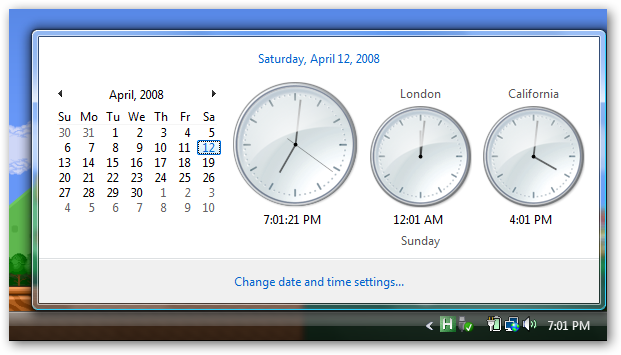Când trebuie să îndeplinesc o sarcină repetitivă, cum ar fiVerificându-mi e-mailul sau trecând la o fereastră IM deschisă, cea mai rapidă opțiune este să alocăm o cheie rapidă direct ferestrei, așa că pot comuta fereastra minimizată / restabilită cu doar o singură apăsare de taste.
Cum am realizat acest lucru? AutoHotkey, un mic cadru de script care vă permite să automatizați orice în Windows. Înainte de a începe, voi presupune că l-ai descărcat și instalat.
Am creat o mică funcție pe care o puteți adăuga la un script care va face munca grea pentru a găsi și a comuta fereastra. Tot ce trebuie să faceți este să atribuiți tastele rapide pe care le doriți în partea de sus a scriptului.

Primul lucru pe care va trebui să îl faceți este descărcareascript-ul și salvați-l undeva util. Ar trebui să poți face dublu clic pe script pentru a-l porni, apoi vei observa o nouă pictogramă (cea verde cu H)

Faceți clic dreapta pe pictogramă și alegeți Editarea acestui script din meniu. Va trebui să adăugați propriile taste rapide, deoarece niciunul nu este definit în script, așadar să aruncăm o privire la script ...
; ----------------------
; Declarați tastele rapide în această secțiune
; ----------------------
; - acestea sunt mostre -
; ! j :: ToggleWindow („- Mozilla Firefox”) - Win + J
; #c :: ToggleWindow („SecureCRT”) - Win + C
; ! x :: ToggleWindow („cmd.exe”) - Alt + X
; ----------------------
; Funcție pentru comutarea ferestrelor - nu editați
; ----------------------
ToggleWindow (TheWindowTitle)
{
SetTitleMatchMode, 2
DetectHiddenWindows, Off
IfWinActive,% TheWindowTitle%
{
WinMinimize,% TheWindowTitle%
}
altfel
{
IfWinExist,% TheWindowTitle%
WinActivate
altfel
{
DetectHiddenWindows, pornit
IfWinExist,% TheWindowTitle%
{
WinShow
WinActivate
}
}
}
}
S-ar putea să fie un pic complicat pentru unii dintre voi,dar singurul lucru pe care trebuie să-l facem este să adăugăm câteva linii rapide. Veți observa că există deja un număr de linii de taste rapide definite, dar au fost comentate.
Comenzile rapide sunt definite în acest format:
<keys> :: ToggleWindow („String parțial titlul ferestrei”)
Pentru tastele speciale, veți utiliza una dintre următoarele, care pot fi combinate. (obțineți mai multe informații la documentația Autohotkey)
| # | Cheia Windows |
| ! | Alt |
| ^ | Control |
| + | Schimb |
| < | Utilizați tasta Stânga (de exemplu <! Înseamnă doar tasta Alt stânga) |
| > | Utilizați tasta dreapta (de exemplu>! Înseamnă doar tasta Alt dreapta) |
De exemplu, dacă doriți să declanșați comanda rapidă de la tastatură a Ctrl + Alt + F și să o atribuiți la Firefox, utilizați următoarele:
^! f :: ToggleWindow („- Mozilla Firefox”)
Personal, încerc să folosesc comenzile rapide de la tastaturănu îmi cere să ridic mâinile de pe chei. Pur și simplu folosesc Alt + J atribuit Firefox pentru că pot atinge acea combinație fără să mișc deloc mâinile.
Când ați terminat de editat scriptul, trebuie doar să salvațiapoi urcați-vă din nou pe pictograma H și alegeți opțiunea „Reîncărcați acest script”, care vă va încărca toate modificările. Dacă a existat o problemă, veți primi un mesaj de eroare și puteți utiliza întotdeauna Exit pentru a opri scriptul în întregime.

Va trebui să decideți ce combinații de taste funcționeazăcel mai bun pentru tine. Sfatul meu este să adăugați unul sau două simultan și să obișnuiți să le utilizați. În câteva zile, te vei întreba cum ai trăit vreodată fără ei. De asemenea, ar trebui să citiți și AutoHotkey ... se poate face mult mai mult decât acest lucru.
Notă: Funcția ToggleWindowHide în script este pentru mai aventuroasă - va comuta fereastra între ascuns și restaurat ... extrem de util pentru ferestrele prompt de comandă. În esență, îmi oferă Tilda sau YaKuake pe Windows.
Descărcați geek_autohotkey.ahk (script Autohotkey)